超情報化社会を生きるぼくらにとって「何を知っているか?」はもはや意味をなさない、という話は以前もしました。
スマホを使えば「親指ひとつ」で知りたい情報にたどり着ける現代の世の中は、ありとあらゆる情報に溢れていて、「何を信じたらいいんかわからない」のも事実です。
その中でも「これは!」って思う良質な情報にぶつかる時ありますよね。
でも、すぐに読めなかったり、後でじっくり調べたいって時もあると思います。
後で読み返そうと思ったら、すぐに出てこなくてモヤモヤしたことありませんか?
ぼくもブログを書きながら、引用したい文章があったりすると「あの記事どこで探したっけかな?」って時が多々ありました。
そんな時に、自分が知りたい情報を再度検索するのは、とてつもなくめんどくさい作業なので、すぐにたどり着くための情報収集の方法と情報活用ツールを紹介します。
情報は調べっぱなしではもったいない
自分が得たかった情報にたどり着いた時、それを一度読んで終わりにしてしまうのはとてももったいないことです。
誰かに話したくなった時、ブログに書きたくなった時、学校のレポートや会社のプレゼン資料の一部で使いたい時・・・
肝心な情報がどこにあったのか忘れてしまう経験は、多くの人にあるのではないでしょうか?
自分にとっての「大切な情報」をふたたび検索することから始めるのは、手間がかかってめんどくさいです。
ぼくは、この失敗を何度も繰り返してきました。
大切な情報は収集しておく
「これは大切だ」「いい情報をもらった」
そう思える記事は、一度見て終わりではなく「収集」しておくことをおすすめします。
例えば多くの人が知りたい情報がある時、GoogleやYahoo!を開いてキーワードを入れる人がほとんどです。
そして、検索エンジンの上位に出てきたタイトルを見て「これかな?」ってクリックしていると思います。
もちろんその中には「お〜!いいこと書いてある!」って記事もあれば「ん〜これじゃないんだよな、俺が知りたいのは。」って記事もあります。
巡り合わせの中で見つけた大切な情報は、また同じように調べても同じ場所にあるとは限りません。
だからこそ「たまたま」見つけたその良質な記事は、検索して見つけにくくなる前に保存しておくのが、スマートな情報収集のやり方です。
情報収集のために便利なツールEvernote
Evernote Web Clipperの導入
ぼくが情報収集のために使っているツールは「Evernote」です。
Evernoteってメモアプリとして活用している人多いかもしれませんが、メモだけで使うにはもったいないくらい充実した機能があります。
それが「Evernote Web Clipper」という機能です。
→Evernote Web Clipperのダウンロードページ
Evernote Web Clipperでできること
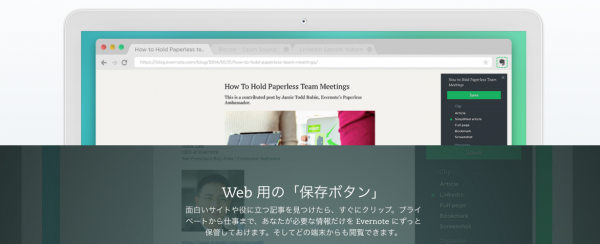
自分が保存したいページをワンクリックで保存できる
ネット上で何か検索をして行き着いた情報を保存したい時に、ワンクリックでEvernote内に保存ができます。超簡単です。
画像の中の文字まで読み込める
保存は「ページ全体」「画像」「ブックマーク」「スクリーンショット」の4パターンの保存方法があるので、自分の望むまま管理できます。
また、保存した画像の中の文字まで検索してくれるので、書類などの管理も楽になります。
例えば・・・
・もらって嬉しかったお土産のパッケージ
・いただいた名刺や手紙
これらの写真を保管してくだけで、同じものを買いたい時や住所などの検索が必要な時にも検索してくれる優れものです。
いつでもどこでも見返すことができる
保存した情報はEvernoteの中に保管されるので、パソコン・スマホ・タブレットなど、自分が持っているあらゆるデバイスから情報を確認できます。
友達と共有ができる
保存した情報は、Web Clipperの中から直接送信することができます。
その際に、重要な部分にマーカーを引いたり、注釈を加えたりすることができる機能もあります。
溢れた情報の中から集めた自分にとって最適な情報だけが集約される
この機能を導入することで、Evernoteの中身は自分にとって必要な情報だけが詰め込まれたオリジナルの検索エンジンにすることが可能です。
「あれどこで見たっけかな?」ってことがなくなるので、見返したい情報はEvernoteのアプリ内から簡単に検索することができます
ワンクリックで保存できるので、気になる情報を見つける度に「ポチっ」とするだけ、必要な情報がどんどん構築されていきます。
まとめ
調べればわかることばかりだからこそ、自分にとって大切なものを流さない工夫が大切です。
わかっているのに思い出せない、大切な情報がどこにあるのかわからない。
そんなモヤモヤや再度検索する面倒な手間とは、これでお別れしましょう。
この導入してから、ぼくの作業効率も大分上がりました。
便利な機能を持ったものは世の中にたくさんありますが「ワンクリック」で保存できたり、「いつでもどこからでも」見返せると言った使いやすさも大切なデザインのひとつですね。












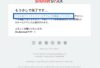









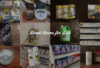












コメントを残す